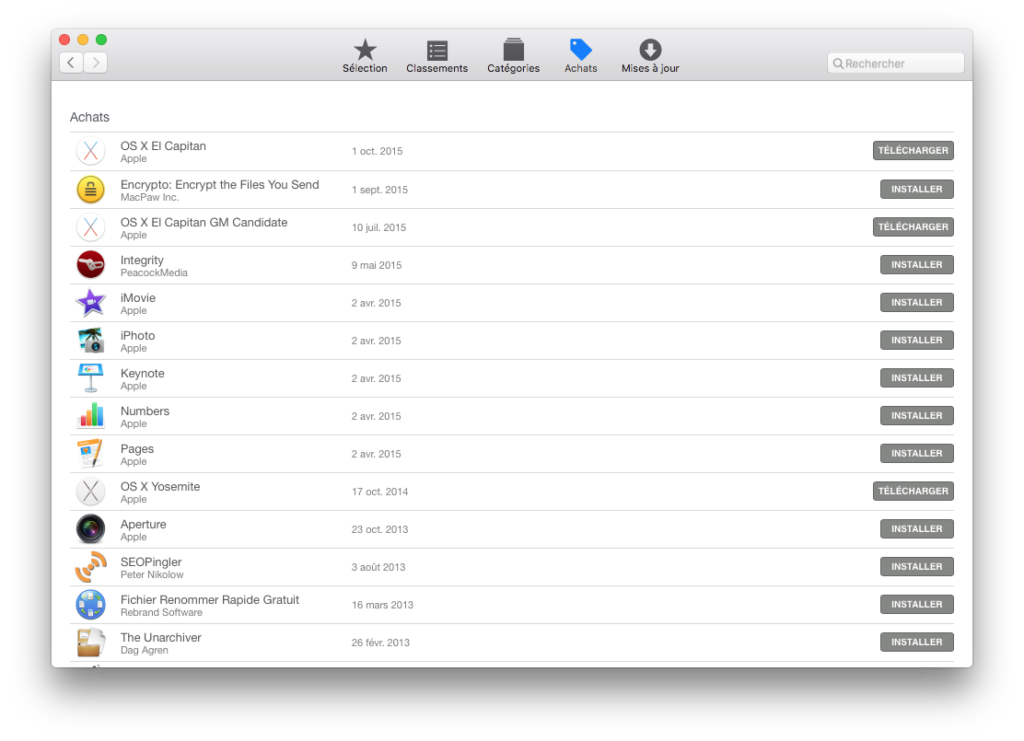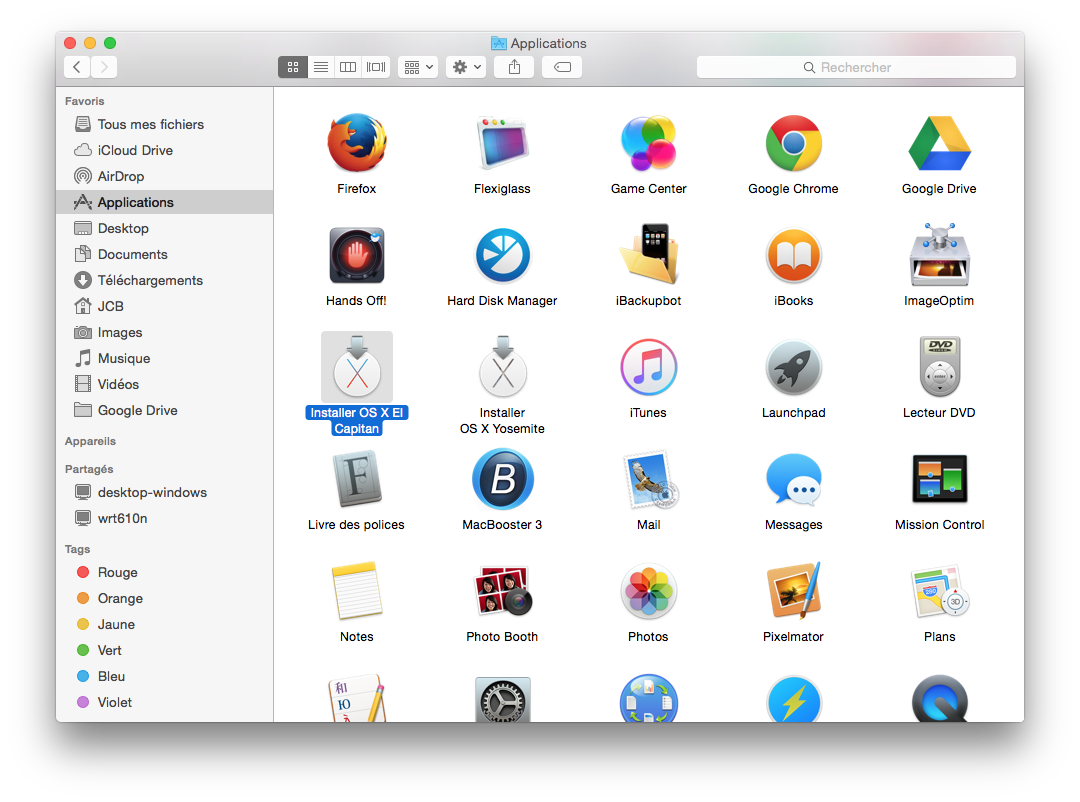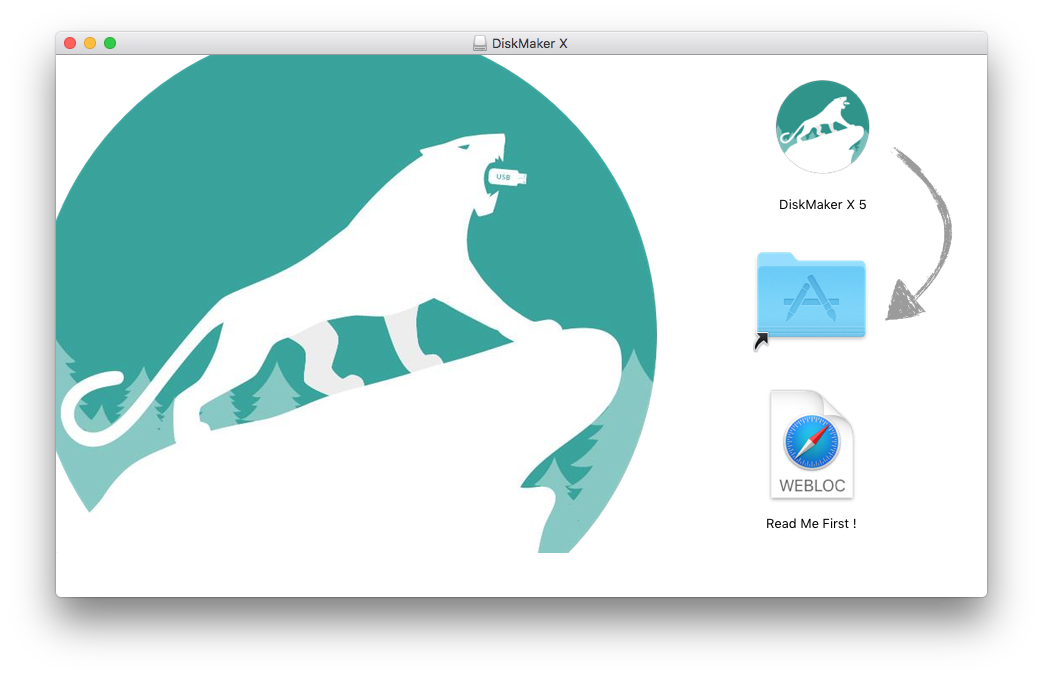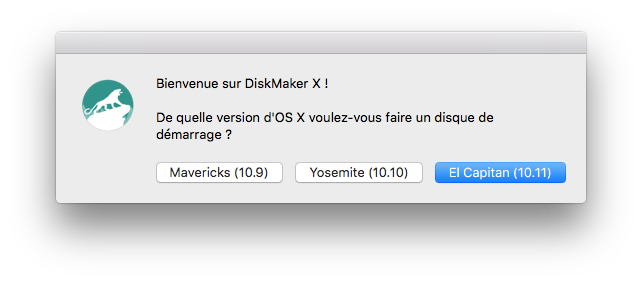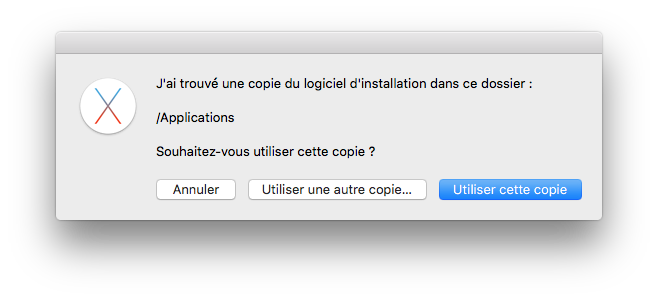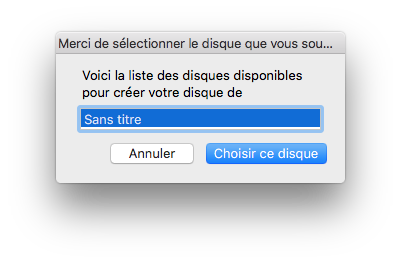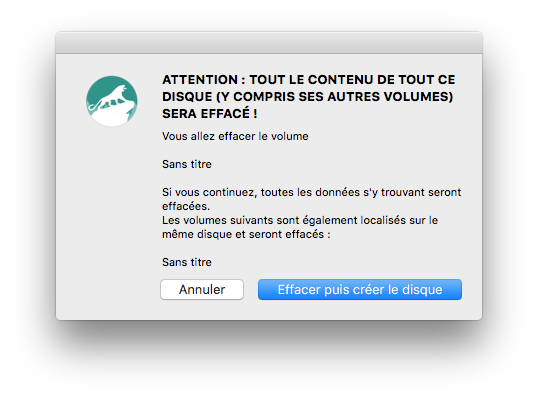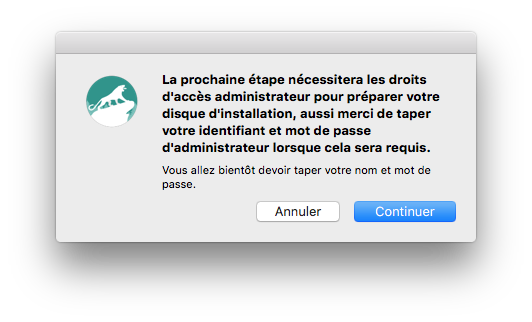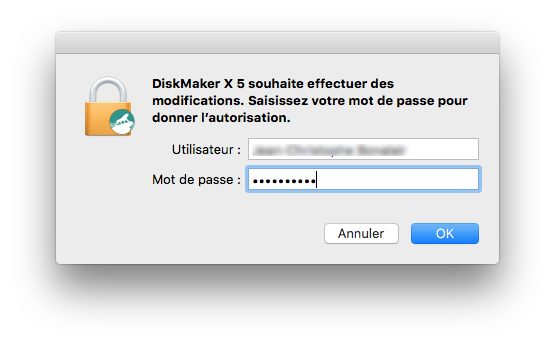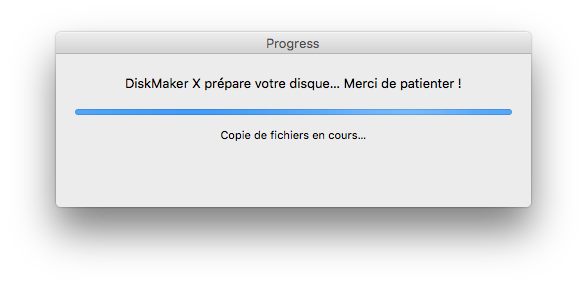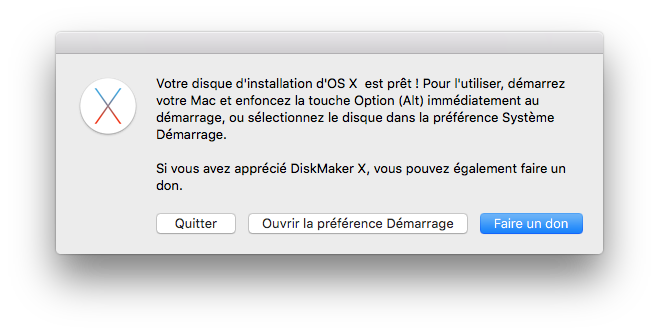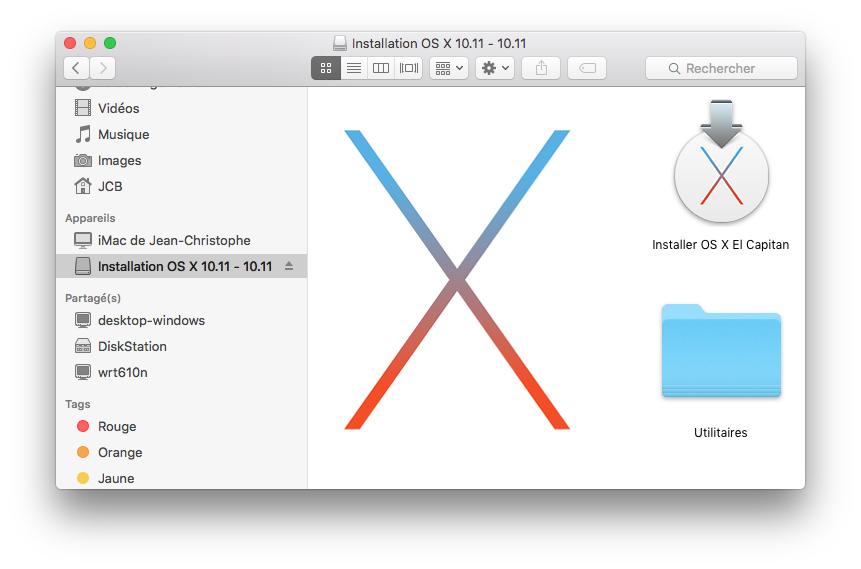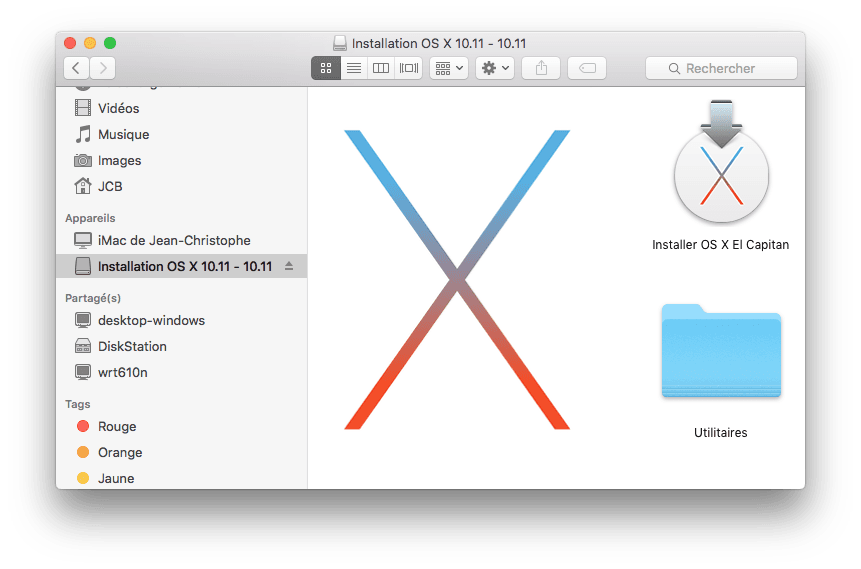
Una llave de instalación USB de Mac OS X El Capitan es la base esencial para una instalación limpia y exitosa de Mac OS X 10.11. Puede hacerlo en una sola línea de comandos a través de la Terminal o si es totalmente alérgico a ella utilice la herramienta gratuita ToolDiskMaker X 5 que es 100% compatible con OS X 10.11 y que tiene la ventaja de ser estéticamente exitosa.
Descargar Mac OS X X El Capitan
Lo primero que debes hacer es descargar Mac OS X 10.11 a través del App Store de tu MacBook. El sistema operativo se iniciará automáticamente después de la descarga. Puede cerrar la ventana.
Compruebe a través del Finder y bajo la carpeta Aplicaciones que hay un archivo completo llamado Install OS X El Capitan.
Instalación de DiskMaker X 5
Ahora necesita descargar la utilidad gratuita DiskMaker X 5, un simple arrastrar y soltar del icono del programa en la carpeta Aplicaciones es el truco.
Especifique la ubicación del archivo de instalación de OS X 10.11
Al iniciar la aplicación, debe especificar para qué versión de Mac OS X desea crear una llave USB de arranque. Por supuesto, validamos El Capitán (10.11).
Diskmaker X 5 encuentra la misma ubicación para el archivo de instalación. Si no es así, indique la ruta (Finder, Application).
Preparar la llave USB para Mac OS X 10.11
Inserte su llave USB. Debe tener una capacidad mínima de 8 GB, ya que el archivo de Mac OS X El Capitan (10.11) tiene más de 6 GB. No es necesario formatearlo, la herramienta lo hará por ti.
Seleccione su llave USB de destino sin cometer ningún error.
Recibirá una alerta. Su llave USB se borrará completamente. Si contiene datos importantes, es hora de trasladarlos a otro lugar.
Es obligatorio estar conectado en una sesión con derechos de administrador para crear esta llave USB de arranque (por ejemplo, sin sesión de invitado).
Introduzca su contraseña de administrador y haga clic en el botón Aceptar.
Creación de la clave de instalación de OS X 10.11 en curso
La clave se formatea y todos los archivos necesarios se copian en el proceso.
La llave de instalación de Mac OS X 10.11 está lista
Después de unos minutos, la llave está lista. Haga clic en el botón Salir.
Se monta automáticamente en el Finder. Todo lo que tienes que hacer es reiniciar tu Macbook. A continuación, formatearás el MacBook y realizarás la instalación limpia de Mac OS X X ElCapitan.
Encuentra este tutorial en video
Contenido relacionado
[pt_view id=»4d1dcb4e1j»]